大家好,我是逆水。今天为大家讲解利用多边形建模制作IPad2。
首先打开3dmax,单击创建并选择长方体,并在顶视图中拖拽创建一个这样的长方体。
接着单击修改,设置一下模型的参数。在这里可以设置为iPad2的标准尺寸长度。设置长度为241.2mm,宽度设置为185.7mm,高度设置为8.8mm。接着设置长度分段为1、高度分段为1、宽度分段为1.
然后将它旋转90度,这样等会操作起来相对会比较方便一些。
接着可以为它添加可编辑多边形修改器,或者也可以直接单击右键转换为可编辑多边形。
然后选择边级别,框选图中的4条边,单击切角后面的设置按钮,设置此时的切角量为8mm,设置连接分段数为10,单击确定。让它产生一个平滑的效果。
此时查看一下现在模型的效果。
接着再次选择边级别,在这里选择这样的几条边后单击循环,快速选择。也可以配合使用键盘上面的F3线框显示,这样操作和查看都会很方便。
将4组边都框选并单击循环后,接着单击切角设置按钮,并设置边切角量数目为10、分段数为5,并单击确定。
此时可以看到模型已经出现了非常平滑的效果。
但另外一面是带有棱角的,与真实的物品是非常相似的。
此时再次进入到边级别,并且选择前方这样的一圈边,在这里会发现单击循环是无效的,所以可以进行加选。
当然也可以使用快捷的方法。比如在前视图中进行框选,框选这样的一些边,但是会发现有一些边被多选了。
所以按住alt键进行排除,同样顶部的这样一些边也是需要按住alt键进行排除。
这样就能将不需要的边排除完了,只选择了外侧的这样一圈边。
然后单击切角后面的设置按钮,设置切角量数值为1mm,连接分段数设置为2,单击确定。
目的是为了让这个边缘产生一个非常小的过渡效果。
然后进入到边级别,选择这样的两组边。框选完成以后,
可以单击连接后面的设置按钮,设置连接的分段数为2,收缩数值也可以设置,是用来控制线往两侧进行运动的这样一个数值,将它设置为80左右。移动到两侧后单击确定。
此时可以查看一下边缘的效果。
然后再次选择这样的几组边。
选择完成后同样单击连接后面的设置按钮,设置分段数为2,收缩数值设置为70,单击确定。
然后进入到多边形级别,选择如图所示的一个多边形。
然后需要将它挤出,制作出屏幕的部分。单击挤出后面的设置按钮,设置高度为-2mm,单击确定。
这样会产生一个屏幕向内凹陷的效果。
然后保持已经选择的多边形不变,接着可以单击分离按钮,将这个多边形分离出来。
勾选“以克隆对象分离”,并单击确定。
这样分离出的多边形就不会破坏原来的模型。也就是说在原来模型不变的基础上,将选择的多边形单独复制分离出来了一份。
此时可以为它更换一个颜色,让它看起来更加清晰一些,便于区分。
此时由于屏幕没有厚度,所以需要为它添加厚度。在这里单击修改,为已经分离出来的模型添加一个壳修改器命令。
并设置外部量为2mm,屏幕与外部平齐。
此时可以查看一下模型效果,可以看到已经很接近IPad2了。
剩下的步骤需要制作出更加精细的部分,比如制作出苹果的标志和一些细节按钮等等。此时可以单击创建,然后选择圆柱体,创建一个圆柱体。
创建完成后,将圆柱体位置进行移动。
然后单击修改,首先将颜色进行更换,使它更加明显一些。
将半径数值设置为0.5mm,高度数值设置为4mm,高度分段设置为1。设置完成后需要将它的位置进行调整。
可以在其他视图中进行调整,向左侧移动。这样对位起来会更加快捷一些。
接着将这个圆柱体进行复制,制作出另外的一些圆柱体。并且将它们向内进行移动。
让它与模型进行一个交错。下一步需要执行布尔运算,将圆柱体进行抠除,产生凹槽效果。当然在这里可以先不进行这个操作,因为后面还有一些模型仍然需要抠除。到那个时候可以统一进行抠除。
然后继续单击创建,在模型的前方创建一个圆柱体。
接着单击修改,设置半径为6mm,高度30mm,高度分段设置为1,设置完成。并且选择圆柱体,单击右键,转换为可编辑多边形。
然后进入到边级别,选择圆柱体里侧的这样几条边。
选择完成后,单击切角后面的设置按钮。设置边切角量为3mm,连接分段数设置为7。这样会产生一个平滑的效果。
接着进入到多边形级别,选择前面的这样一个多边形,需要让它产生一个凹槽的效果,所以单击倒角后面的设置按钮,设置倒角的轮廓量为-1mm,然后单击确定就可以了。
此时需要将该圆柱体进行适当的移动。移动到模型前方并产生一个交错的效果,目的是为了制作出按钮模型。
位置调整完成之后,需要制作出一个苹果的标准。我们使用“线”,绘制出一个苹果的形状。
然后可以选择苹果其中的一个部分,单击修改,将两者进行附加,附加为一个整体。
接着为它添加一个挤出修改器命令,让它产生一个厚度效果。并设置数量为5mm。
然后移动它,让它和模型产生一个交错的效果。
同样的办法也可以制作出另外的一些部分,包括一些按钮和一些需要抠除的部分。
此时需要选择除了机身以外的所有模型,单击工具,选择塌陷。
接着单击塌陷下方的“塌陷选定对象”。
此时就可以将所有的小部分模型塌陷为一个整体。然后这个时候需要用到布尔运算。选择模型机身部分,然后单击创建,选择“复合对象”。
然后单击“拾取布尔运算”并拾取刚才塌陷的模型。
此时可以等待一段时间,之后就可以看到模型已经被成功的抠除了。可以检查一下细节部分。
这就是使用多边形建模方法和复合对象方法制作出来的IPad2效果。当然还可以将这个模型制作的更加精细,还可以再次抠出一些细节部分。
最后来看一下最终模型的渲染效果。
那么今天就给大家分享到这里,如果你觉得文章对你有帮助,希望将网站分享给你的朋友。感谢大家支持!
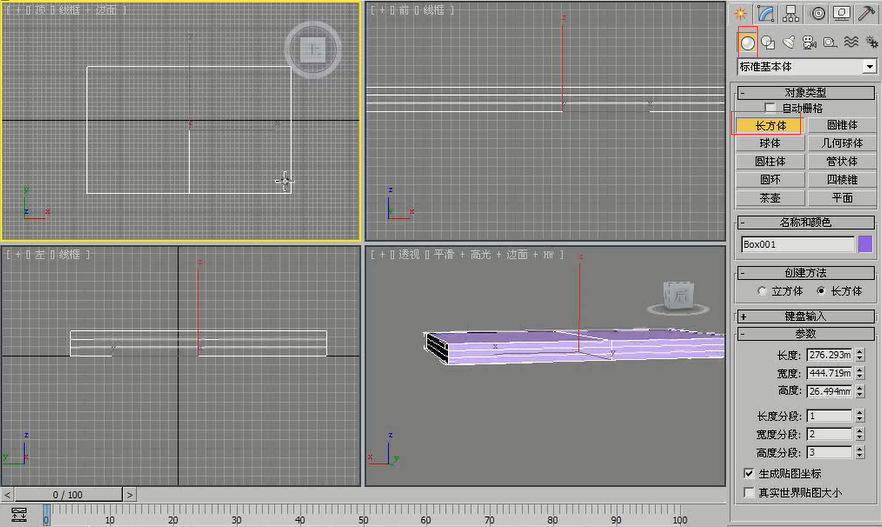
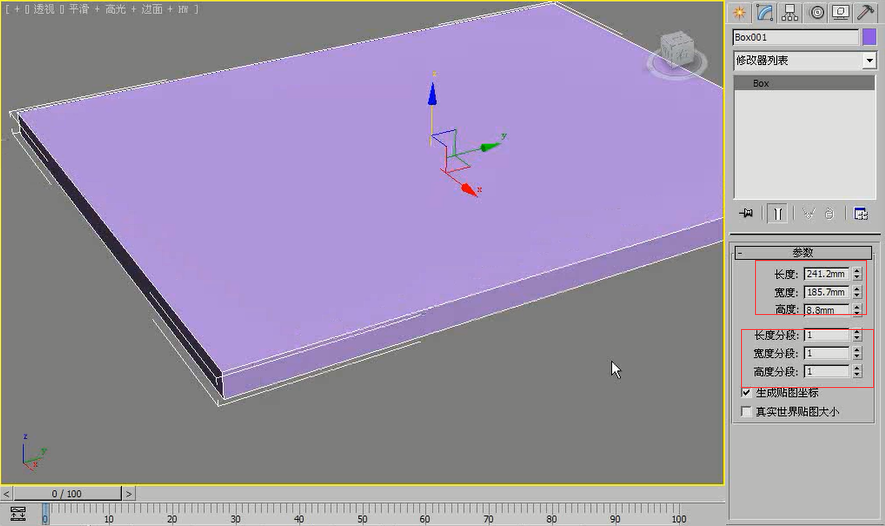
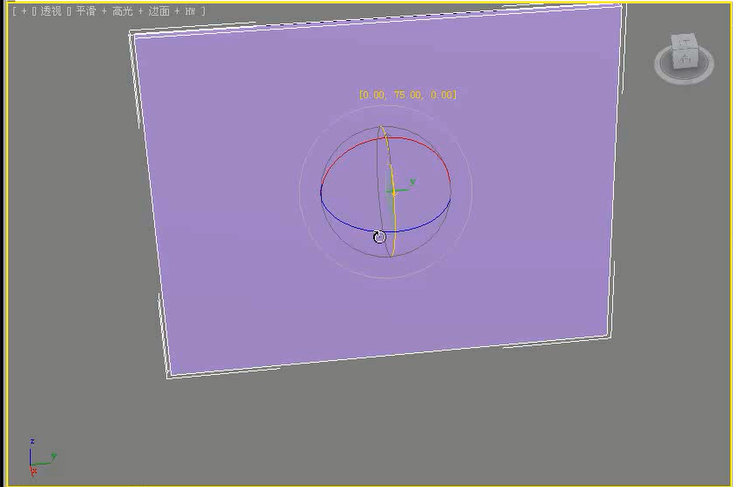





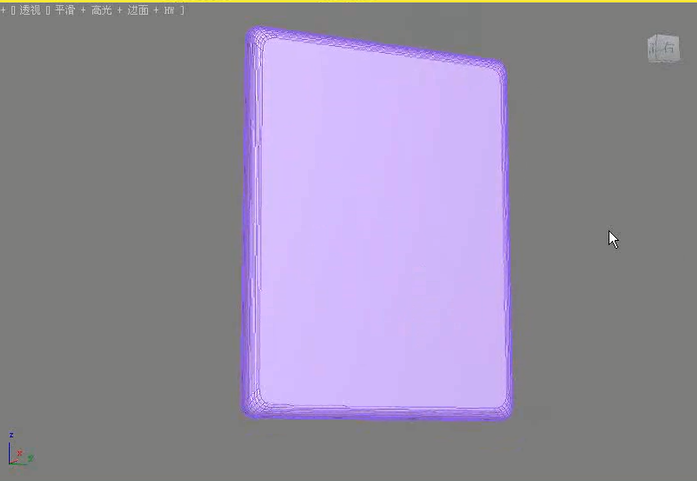
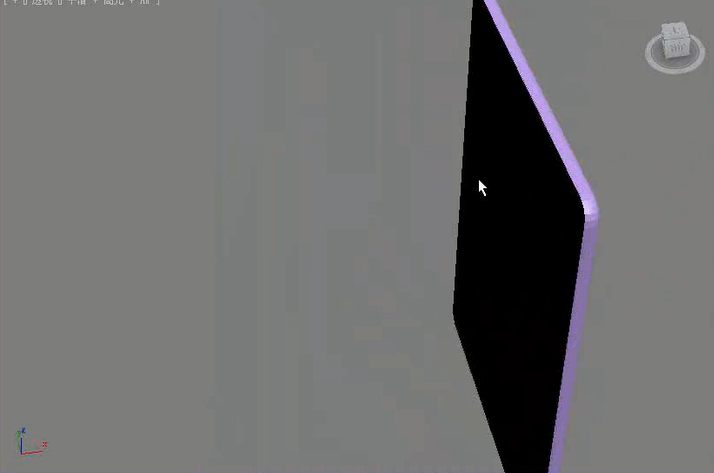
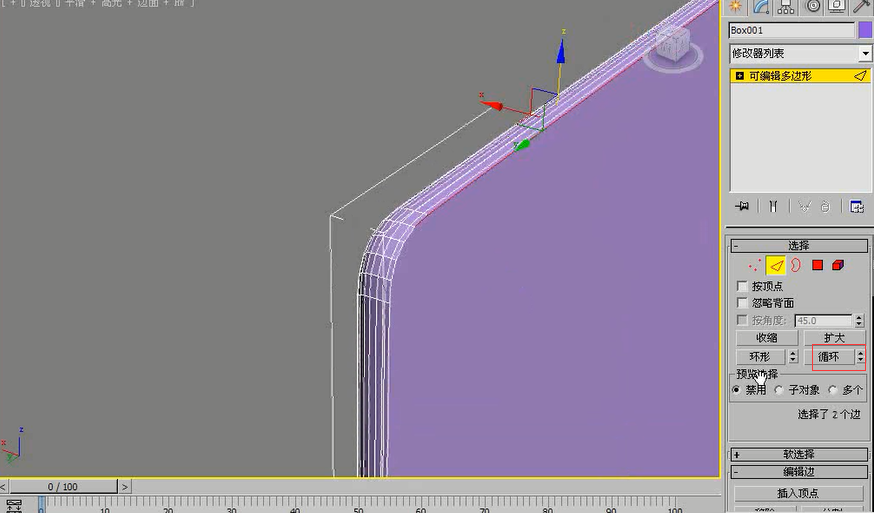

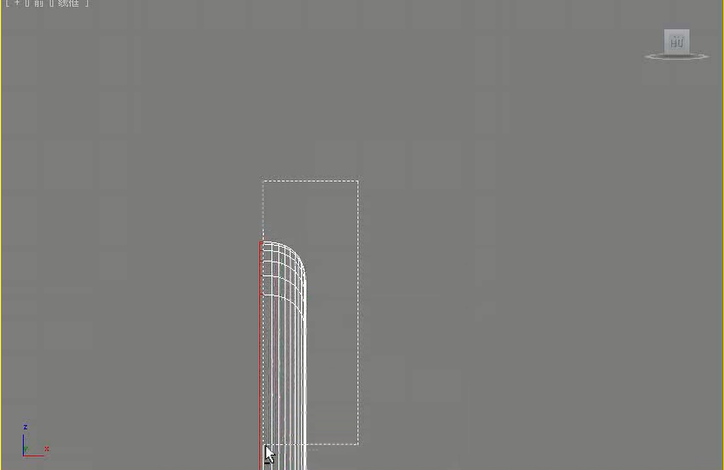
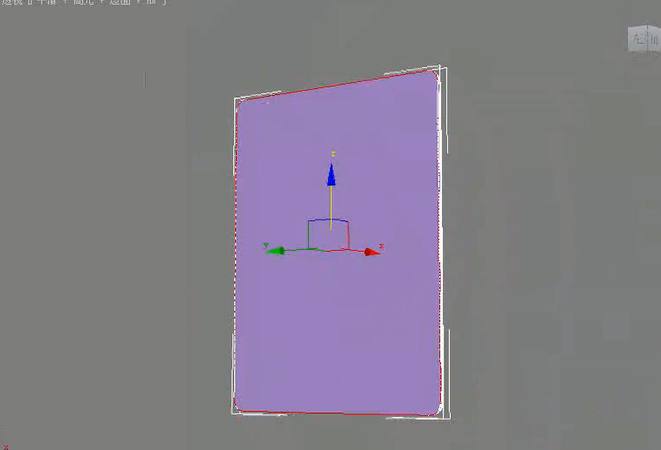
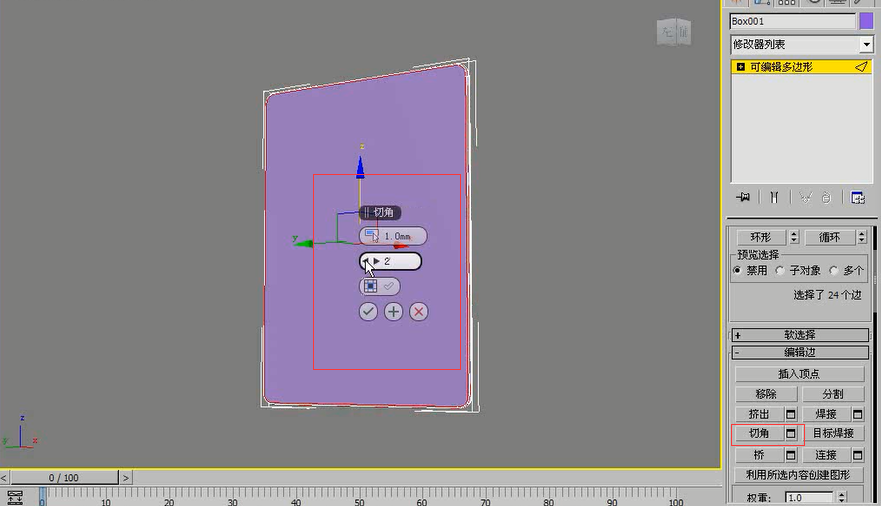
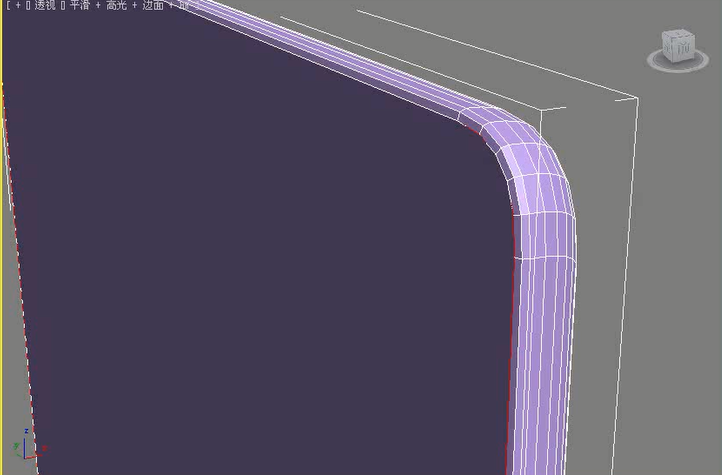

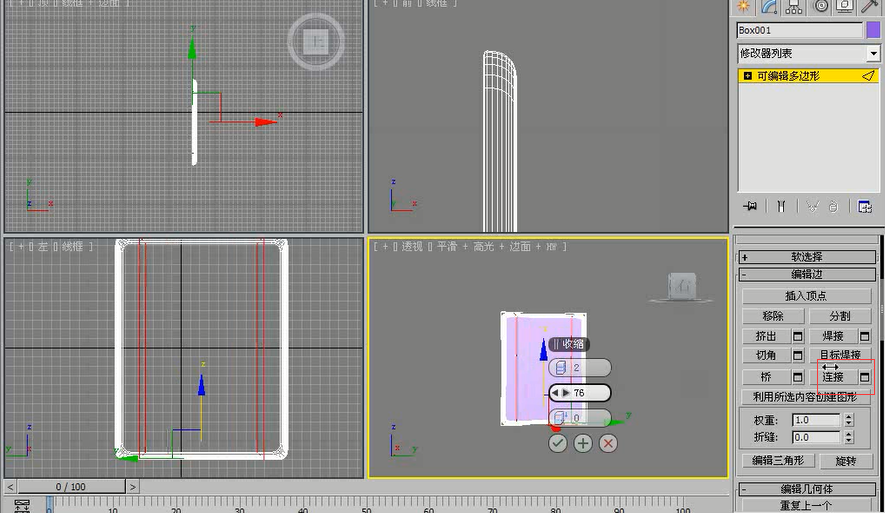
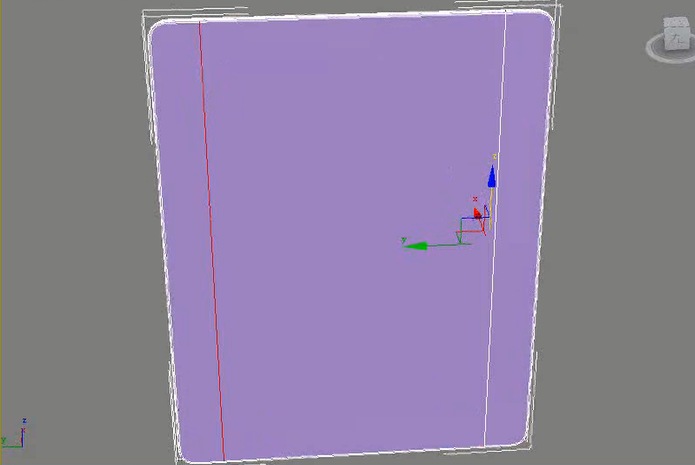
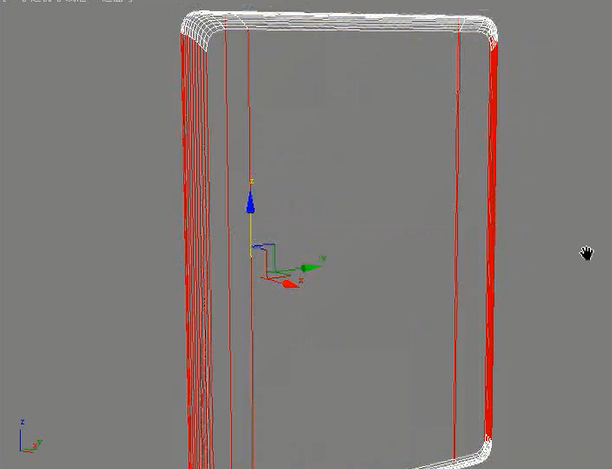
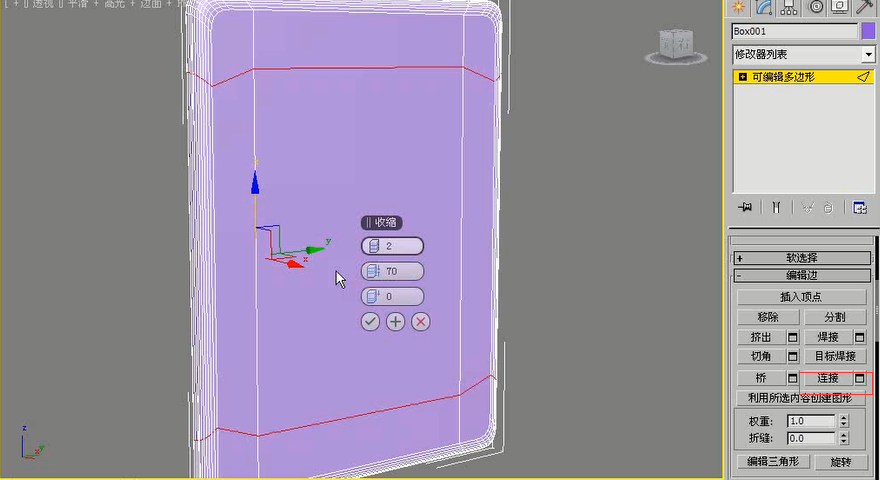

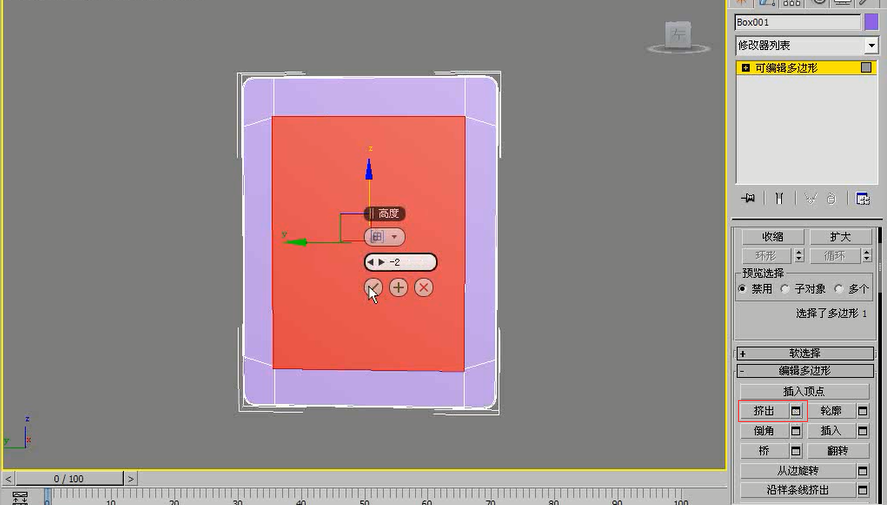


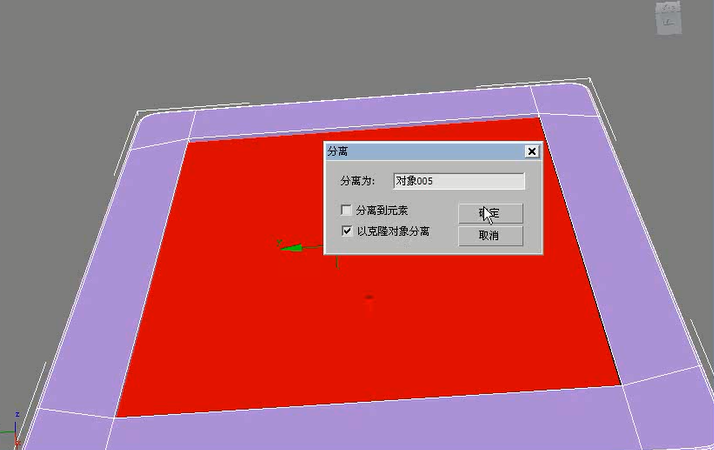


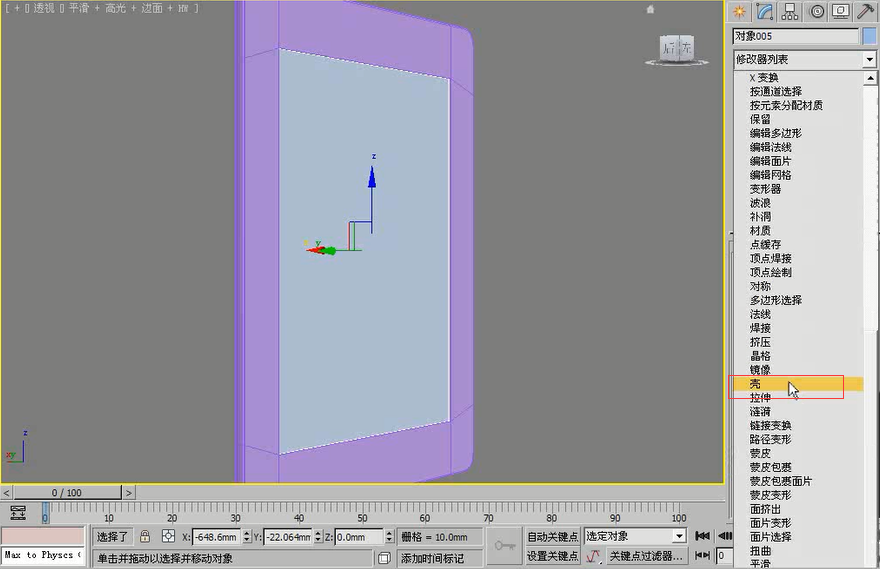

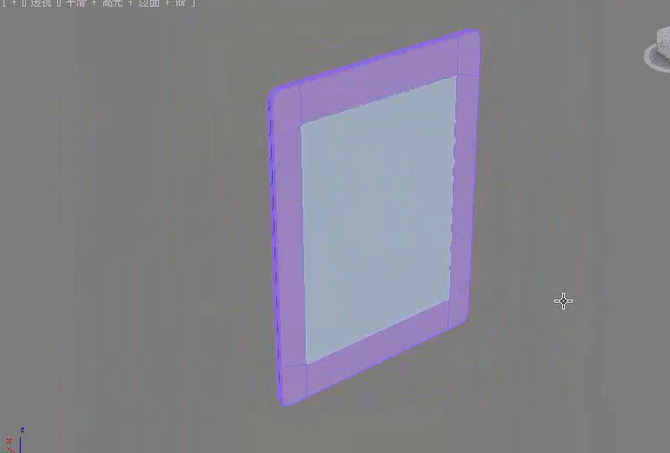
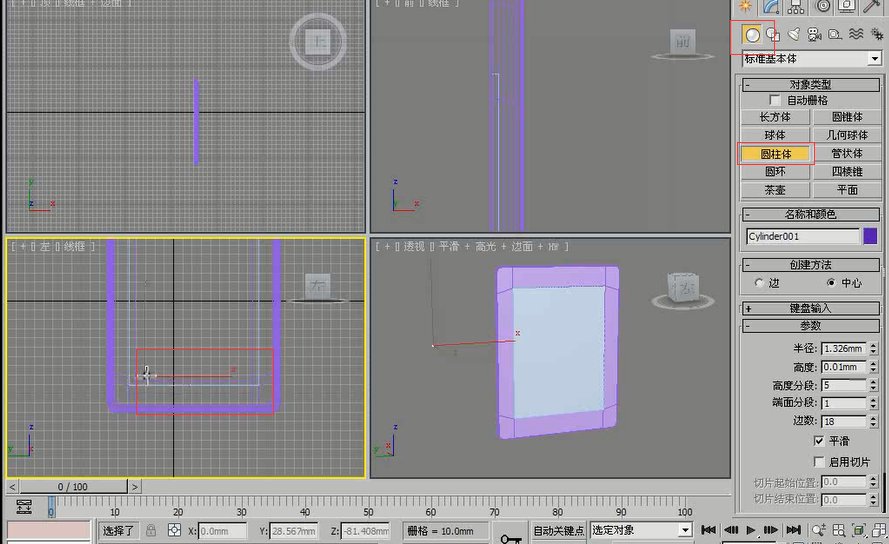


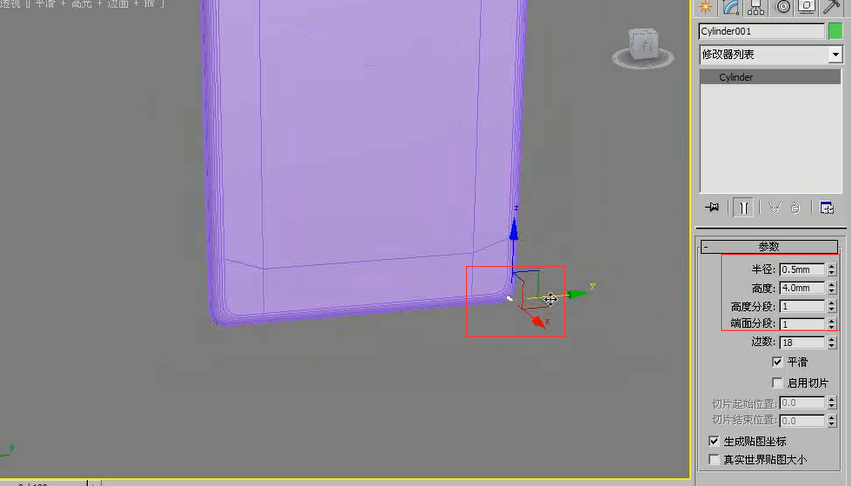
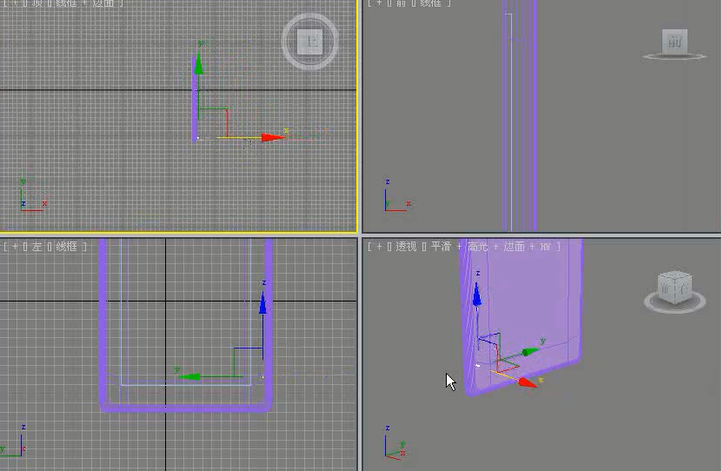
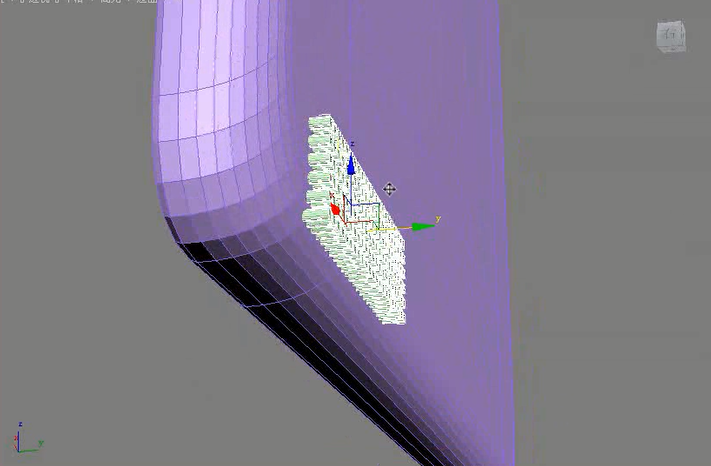
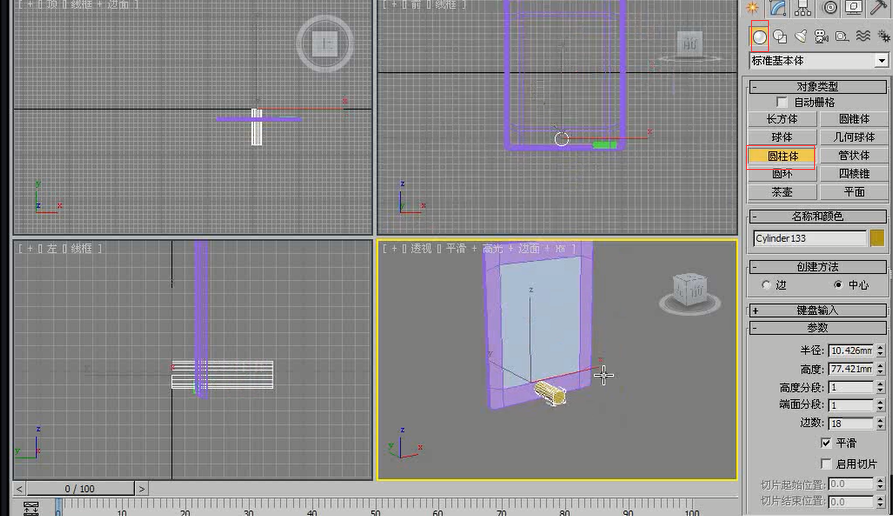

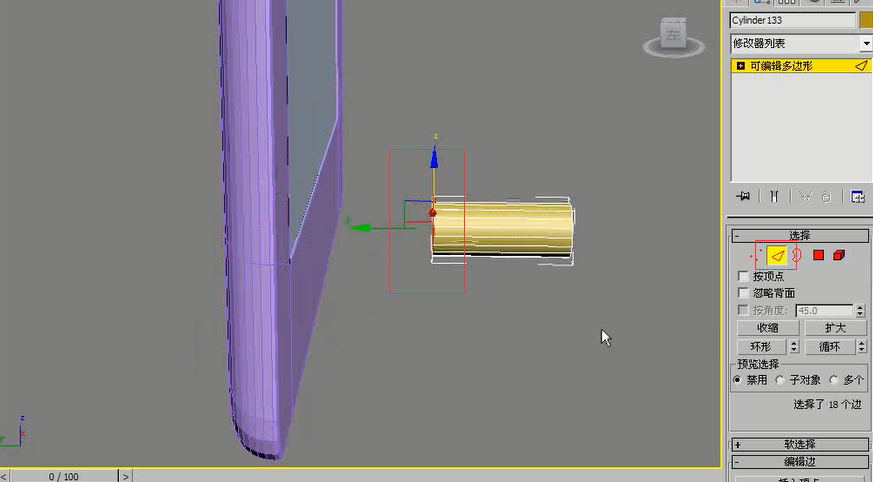
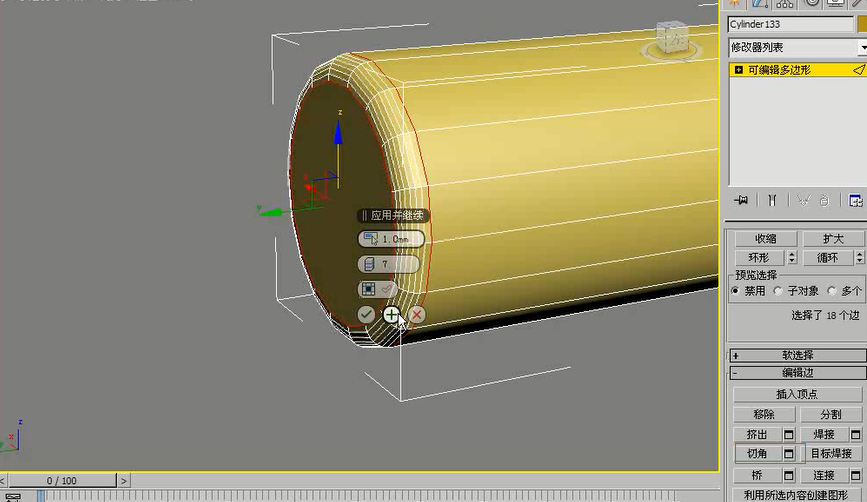
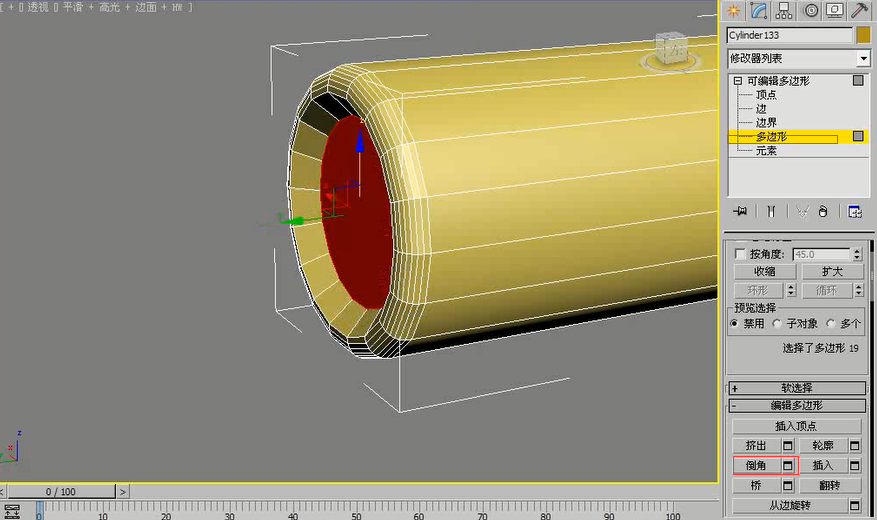
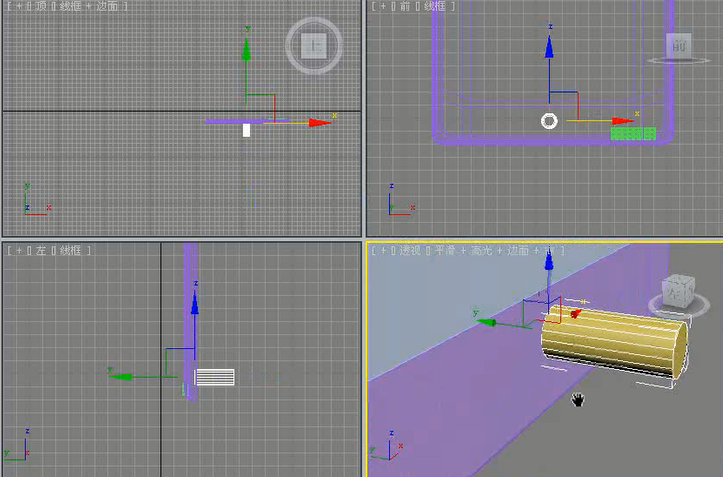
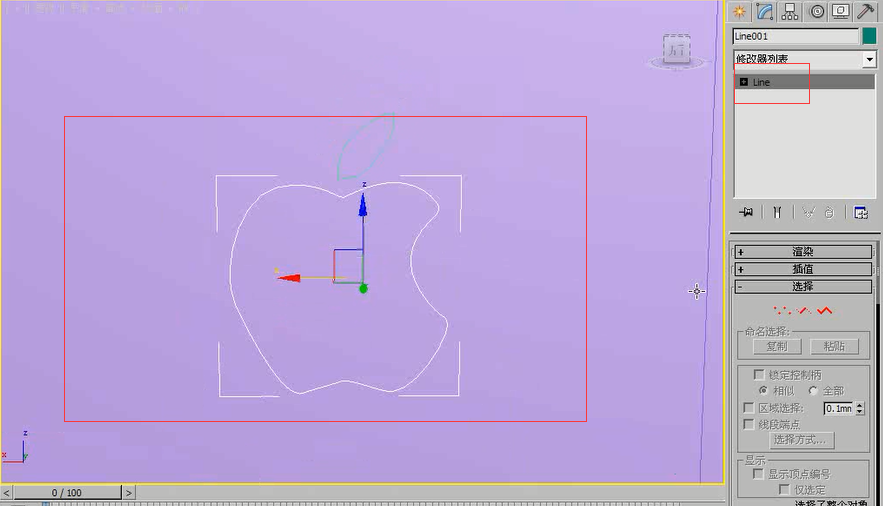
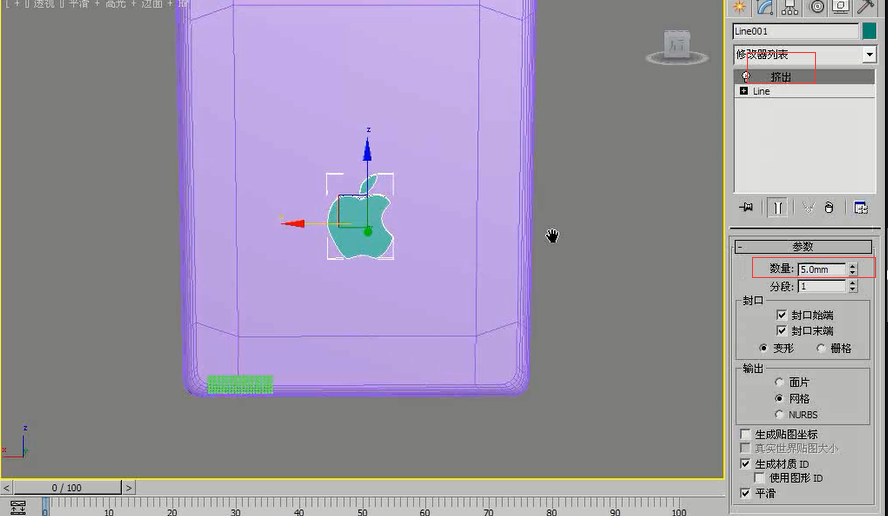
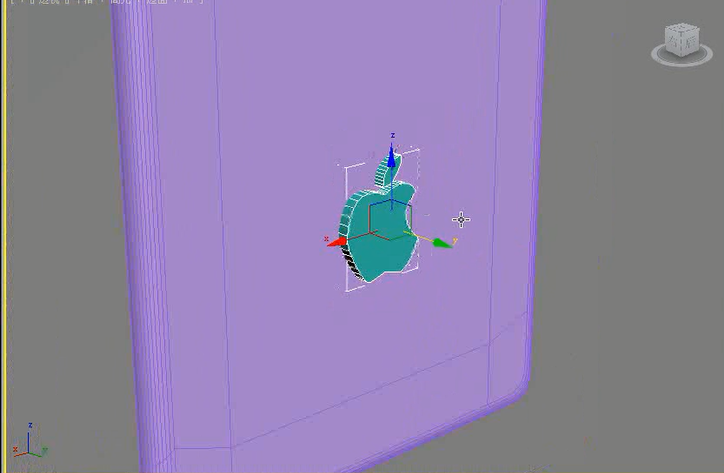
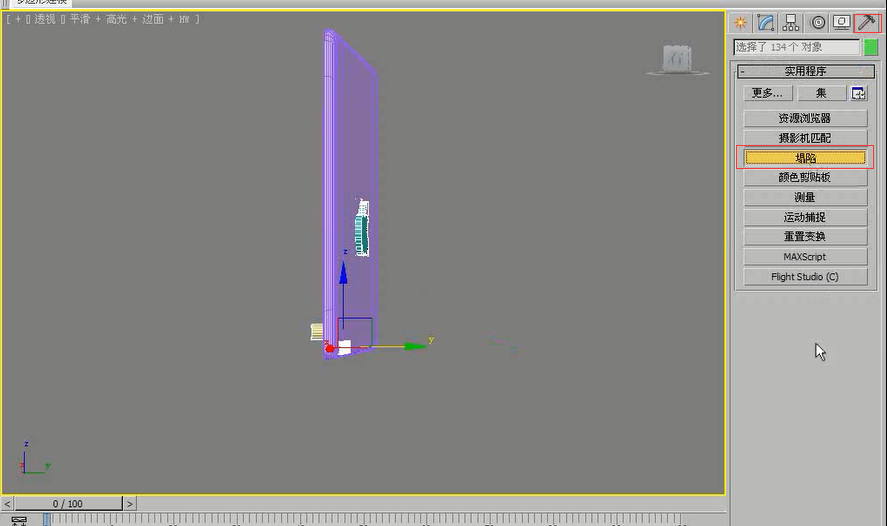
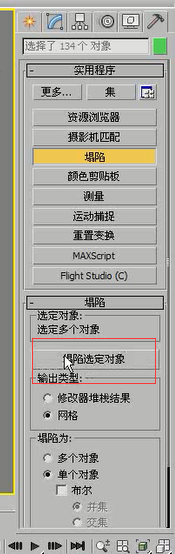
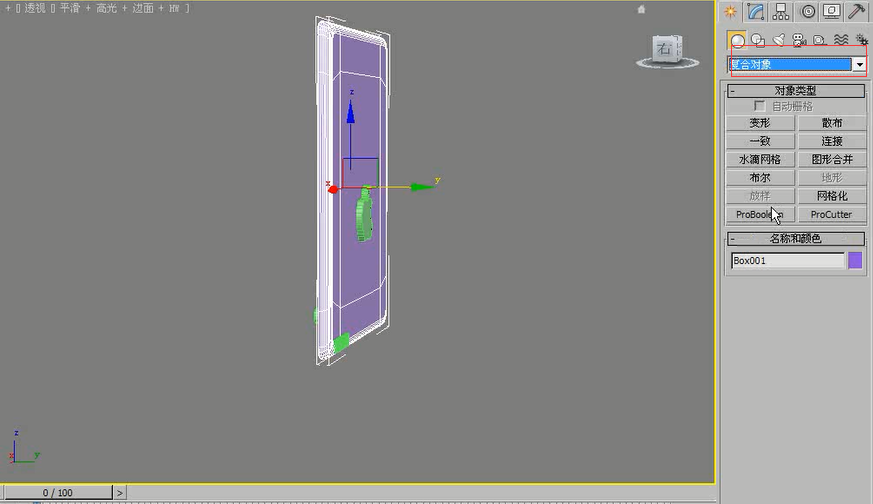
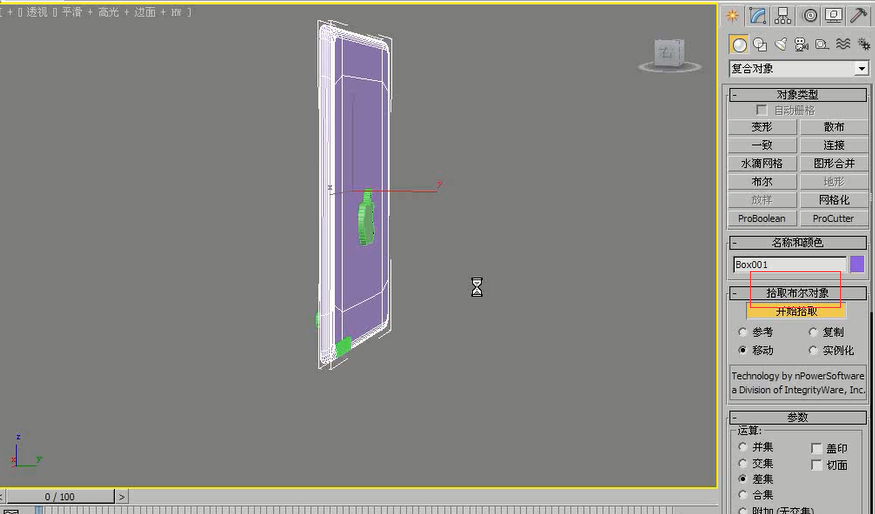

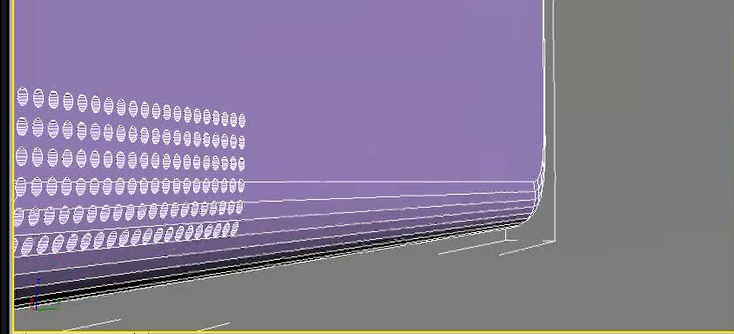
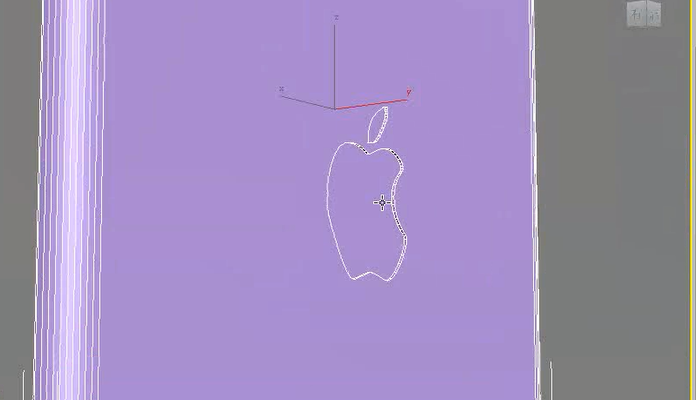
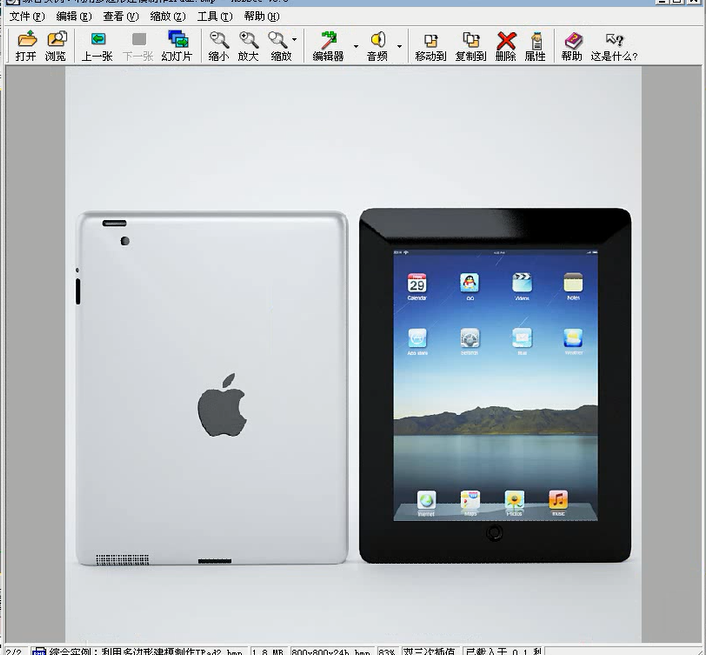






请先 !